Jednostavni načini za uklanjanje vodenog žiga u Lightroom Mobile
Stavljanje vodenog žiga na fotografiju je sjajno, pogotovo ako želite zaštititi svoju fotografiju. Međutim, ponekad želite samo zadržati fotografiju, ali vodeni žigovi postaju dosadni. Ovaj će vam post pokazati nekoliko aplikacija s jednostavnim metodama koje možete koristiti za uklanjanje vodenih žigova sa svojih slika. Također, naučit ćete kako ukloniti vodene žigove u Lightroomu mobilni. Ako želite naučiti ovu vrstu rasprave, pročitajte ovaj vodič i saznajte više važnih detalja.
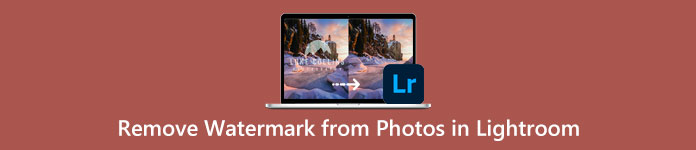
1. dio: Kako onemogućiti značajku vodenog žiga mobilne aplikacije Lightroom prije izvoza
Lightroom Mobile pouzdan je za uklanjanje uznemirujućih objekata s vaših slika, poput vodenih žigova, logotipa, potpisa i više. Možete ih ukloniti u samo nekoliko dodira. Ovaj user-friendly softver dizajniran je za svakog korisnika, a posebno za neprofesionalne korisnike. Ako želite otkriti najjednostavnije načine za uklanjanje vodenih žigova u mobilnoj aplikaciji Lightroom, evo kako to učiniti. Slijedite jednostavne upute u nastavku.
Korak 1: Preuzmite i instalirajte Aplikacija Lightroom na svom mobilnom telefonu. Pokrenite ga i otvorite vremensku traku.
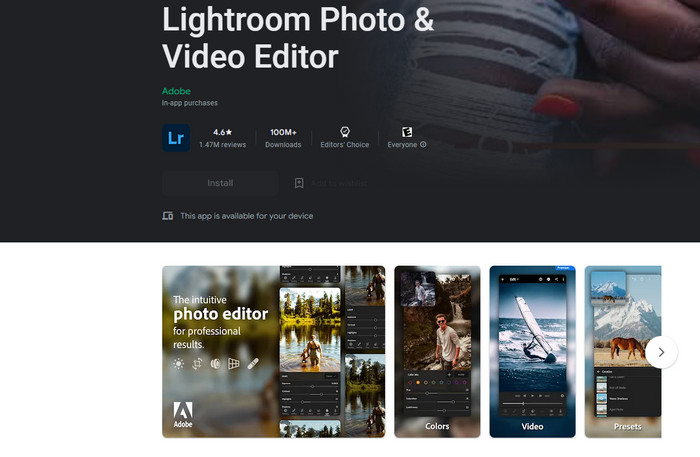
Korak 2: U gornjem lijevom kutu zaslona dodirnite Lr ikona.
Korak 3: Za sljedeći korak prijeđite na opcije dijeljenja i kliknite ih.
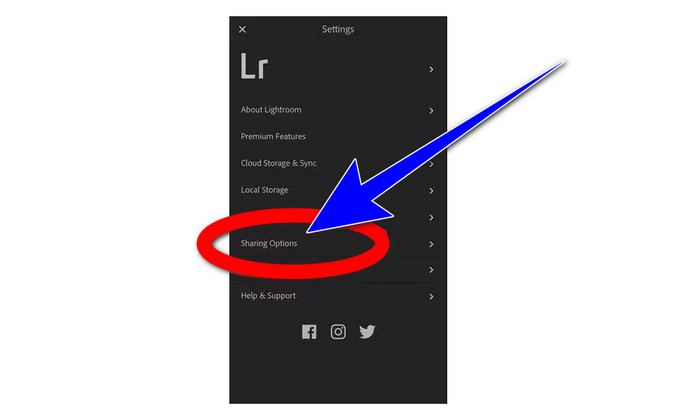
Korak 4: Nakon što kliknete opcije dijeljenja, isključite Dreamy Prest mogućnost isključivanja vodenog žiga. Pritisnite ovu opciju i isključite je.
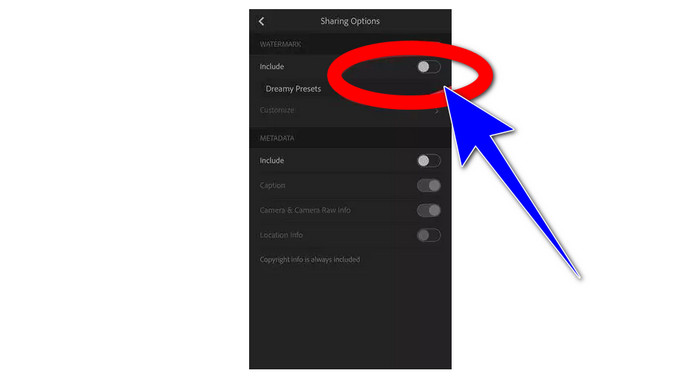
Dio 2: Kako ukloniti vodeni žig s fotografija bez Lightrooma
Osim Lightroom mobitela, možete ukloniti vodene žigove sa svojih slika pomoću FVC besplatno uklanjanje vodenih žigova. To je jedan od sjajnih alata za uklanjanje vodenih žigova koje možete koristiti na internetu. Također može ukloniti druge neugodne elemente s vaših fotografija, poput logotipa, naslova, naljepnica, pečata, potpisa i više, osim vodenih žigova. Također možete spremiti svoju fotografiju u istom formatu kao i izvornik nakon uklanjanja vodenog žiga. Razni alati za uklanjanje, uključujući Lasso, Brush i Polygonal, čine uklanjanje vodenih žigova jednostavnim. Također, ovaj alat za uklanjanje vodenog žiga nudi alat za obrezivanje, koji možete koristiti ako je područje vodenog žiga na rubu ili kutu vaše fotografije. Osim toga, ovaj alat za uklanjanje vodenih žigova potpuno je besplatan. Ne morate kupiti pretplatu, poput drugih alata za uklanjanje.
Štoviše, ima jednostavno sučelje i postupke za uklanjanje vodenih žigova, što je pogodno za početnike. Na kraju, vaše datoteke jamče privatnost, vi ste jedini koji može vidjeti svoj rad. Slijedite detaljne korake u nastavku za uklanjanje vodenih žigova sa svojih slika pomoću FVC Free Watermark Removera.
Korak 1: Posjetite web stranicu FVC besplatno uklanjanje vodenih žigova. Učitajte svoju fotografiju klikom na gumb Prenesi sliku.
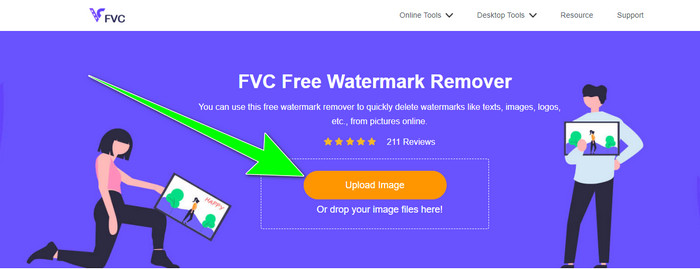
Korak 2: Nakon učitavanja vaše fotografije, istaknite vodene žigove pomoću alata za uklanjanje vodenih žigova. Kao što vidite, područje vodenog žiga je u sredini fotografije, što znači da ne možete koristiti alat za obrezivanje. Na ovaj način koristit ćemo alat Polygonal, jedan od alata za uklanjanje vodenog žiga.
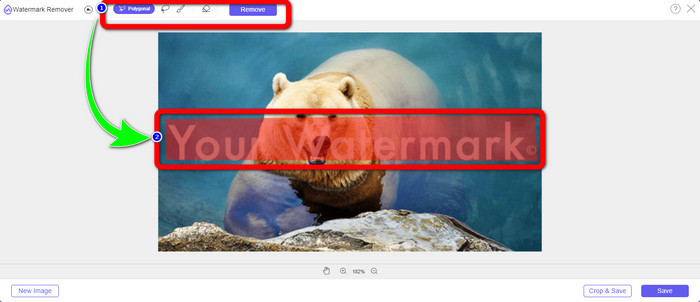
Korak 3: Ako želite ponovno odabrati područje za označavanje, upotrijebite Izbriši dugme. Ako ste završili s isticanjem vodenih žigova na fotografiji, kliknite Ukloniti i pričekajte postupak uklanjanja.
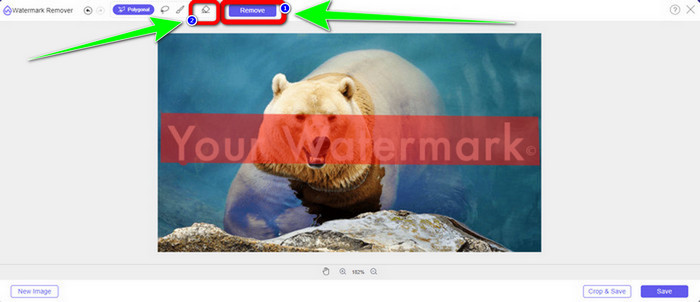
Korak 4: Kada ste već uklonili vodene žigove, možete kliknuti Uštedjeti i preuzmite svoju fotografiju na radnu površinu.
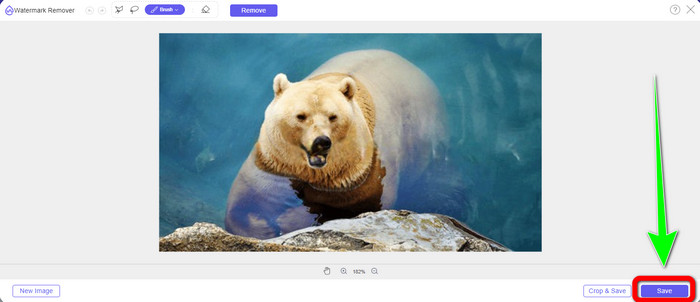
Korištenje WatermarkRemover.io
Ako želite koristiti neki drugi online alat za uklonite vodene žigove sa svojih slika, možeš koristiti WatermarkRemover.io. Ovaj mrežni softver sposoban je ukloniti sve nepotrebne objekte s vaših fotografija, poput logotipa, tekstova, markica i još mnogo toga. Također, možete ukloniti više vodenih žigova sa svojih fotografija. Također ima jednostavno sučelje i osnovne načine prikladne za nove korisnike. Ovaj mrežni alat podržava različite formate slika, poput PNG, JPG, WEBP i JPEG. Međutim, ima ograničenja kada koristite besplatnu verziju. Možete prenijeti samo do 50 slika, a ima samo 25 GB prostora za pohranu. Morate kupiti pretplatu ako želite učitati više slika i dobiti više prostora za pohranu, što je malo skupo. Ako želite izbrisati uznemirujuće elemente sa svojih slika koristeći WatermarkRemover.io, slijedite jednostavne korake u nastavku.
Korak 1: Idite na web mjesto WatermarRemover.io. Pritisnite Učitaj sliku gumb za dodavanje fotografije s vodenim žigom koji želite ukloniti.
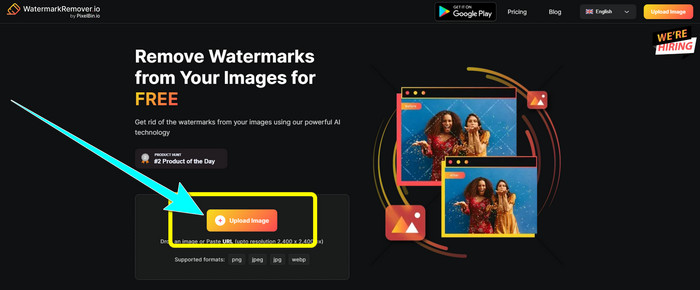
Korak 2: Nakon što dodate svoju fotografiju, automatski će ukloniti vodene žigove. Kliknite na Preuzmi sliku gumb za spremanje fotografije na radnu površinu.
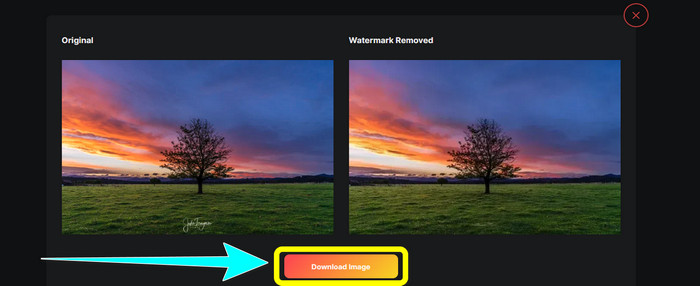
Korištenje programa Apowersoft Watermark Remover Online
Apowersoft Video Watermark Remover Online jedan je od korisnih alata ako tražite drugo online rješenje za uklanjanje vodenih žigova s fotografija. Pomoću ovog online alata možete jednostavno izbrisati vodene žigove sa svojih fotografija. Osim toga, to je jednostavna aplikacija prilagođena korisniku, što je čini prikladnom za početnike koji se žele riješiti vodenih žigova. Dodatno, Apowersoft se ističe u više od pukog brisanja vodenih žigova s fotografija. Osim toga, možete ukloniti vodene žigove sa svojih videozapisa, što je razumno praktično za korisnike. Budući da se radi o online programu, ne morate ga instalirati na svoje računalo. Vaša će se datoteka automatski izbrisati nakon što uklonite i spremite svoj rezultat, tako da ne morate brinuti o svojoj datoteci. Međutim, morate imati brzu internetsku vezu ako želite da ovaj alat radi dobro. Također, proces uklanjanja traje predugo, što korisnicima oduzima puno vremena. Slijedite donje korake za uklanjanje vodenih žigova pomoću Apowersoft Online Watermark Remover.
Korak 1: Idite na web mjesto Apowersoft Online Video Watermark Remover. Pritisnite Ukloni vodeni žig sa slike gumb za učitavanje vaše fotografije s vodenim žigom.
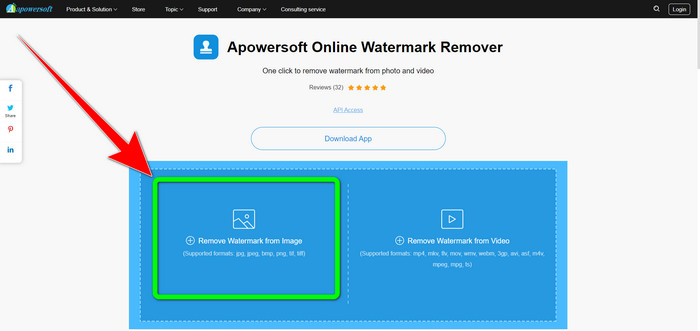
Korak 2: Nakon učitavanja fotografije vidjet ćete kvadratni element. Povucite ga kako biste prekrili vodene žigove sa svoje slike.
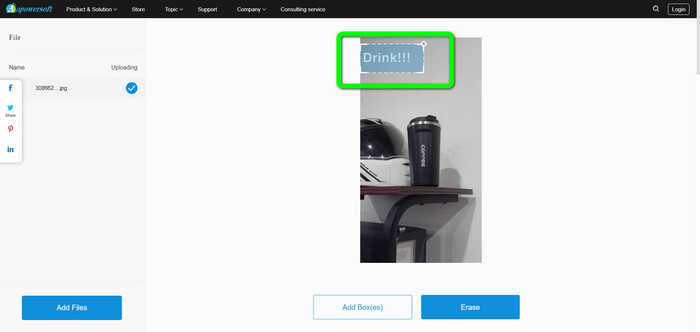
Korak 3: Kada završite s prekrivanjem vodenog žiga, kliknite Izbriši gumb za uklanjanje. Pričekajte postupak uklanjanja i preuzmite konačnu fotografiju bez vodenog žiga.
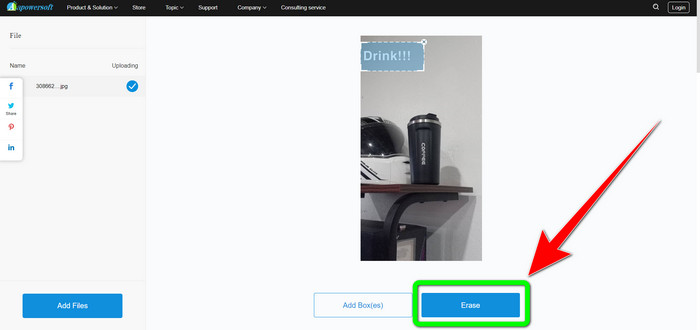
Dio 3: Često postavljana pitanja o uklanjanju vodenih žigova s fotografija u Lightroomu
Kako ukloniti vodeni žig s ruba slike?
Ako je vodeni žig u rubu ili kutu vaše slike, možete ga jednostavno ukloniti pomoću alata za obrezivanje. Možete vidjeti alat za obrezivanje na gornjem dijelu alatne trake svoje fotografije. Ali ako ne želite izrezati niti jedan dio svoje fotografije, možete koristiti aplikaciju za uklanjanje vodenog žiga kao što je FVC besplatno uklanjanje vodenih žigova. Ovaj alat može pomoći u uklanjanju iritantnih elemenata s vaših fotografija, kao što su vodeni žigovi, logotipi, potpisi i drugo.
Jesu li vodeni žigovi zaštićeni autorskim pravima?
Za dodatne informacije, sam vodeni žig nije autorsko pravo. Vodeni žig može podsjetiti ljude da ne kradu vaše fotografije jer je vaš rad već zaštićen autorskim pravima u vrijeme kada je napravljen.
Mogu li ukloniti vodeni žig sa snimke zaslona?
Da, možeš. Vodeni žig sa snimke zaslona može se jednostavno ukloniti pomoću alata za uklanjanje vodenog žiga, kao što su FVC Free Watermark Remover, WatermarkRemover.io, Apowersoft Online Watermark Remover, Inpaint i još mnogo toga.
Koja je razlika između logotipa i vodenog žiga?
Vodeni žig je jednostavnija, prozirnija verzija logotipa, što je njihova primarna razlika. Obično se postavlja preko vaše slike kako bi se spriječilo da je drugi iskoriste kao svoju i obično je samo jedne boje, bijele ili crne.
Postoji li gumica za brisanje u Lightroomu?
Da tamo je. Ova nam opcija omogućuje ispravljanje i uklanjanje poteza kistom koje smo nenamjerno prebojali. Trebate samo kliknuti "Brisač" da biste ga koristili. Kao što biste obično koristili alat za kist, prijeđite preko područja koja želite ukloniti.
Zaključak
Ovaj vam članak pokazuje najbolji način da uklonite vodene žigove u Lightroomu mobilni. Osim toga, uveli smo različite metode kojima možete pokušati ukloniti vodene žigove osim korištenja aplikacije Lightroom. Ako više volite jednostavne načine trenutnog uklanjanja vodenih žigova i svih nepotrebnih elemenata sa svojih fotografija, upotrijebite FVC besplatno uklanjanje vodenih žigova.



 Video Converter Ultimate
Video Converter Ultimate Snimač zaslona
Snimač zaslona



